Navidrome Music Streaming Server
Ich hatte keine Lust mehr auf monatliche Musik-Abos, obwohl ich kartonweise CDs im Keller verstaut habe. Also habe ich mir ein gutes Setup für einen eigenen kleinne Musik-Streaming-Server zusammengestellt. Hier zeige ich, wie ich das gemacht habe.
Im Prinzip ist ein Streaming-Server nur ein Programm, dass auf einem Computer läuft und im Netzwerk (z.B. im eigenen WLAN) zur Verfügung steht. Damit können sich dann Smartphones, Tablets und andere Computer im Netzwerk verbinden und die zentral gespeicherten Musikdaten streamen.TL;DR: Navidrome als Streaming-Server. NSSM um den Server dauerhaft als Windows-Service im Hintergrund laufen zulassen und substreamer als App auf dem Smartphone, um auch dort Musik zu streamen.
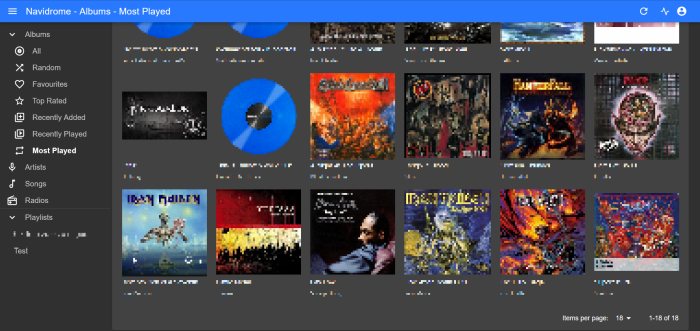
Navidrome
Navidrome ist ein Open-Source Musik-Streaming-Server mit einer UI, die ähnlich zu Spotify oder Amazon Music ist. Wenn es einmal installiert ist, kann es über den Browser oder, wie später zu sehen ist per App mit dem Smartphone genutzt werden.Zuerst wird die aktuelle Version heruntergeladen werden. Das kann man auf der Release-Seite auf GitHub tun. Für die Standard-Windows-Installation sollte die windows_amd_64-Datei funktionieren. Je nach System kann aber auch eine andere notwendig sein.
Die Datei kann z.B. in C:\Navidrome gespeichert und entpackt werden. Darin befindet sich die navidrome.exe.Jetzt wird noch eine Log-Datei manuell angelegt, die ich navidrome.log genannt habe. In dieser Datei werden alle Statusinformationen von Navidrome geschrieben.
Jetzt sollte Navidrome noch laufen, sobald der Computer auf dem es installiert ist, läuft. Für die Erstellung des Windows-Service kann NSSM, Non-Sucking Service Manager verwendet werden. In der Kommandozeile wird nun nssm install Navidrome eingegeben, was das NSSM startet. In der Oberfläche werden nun die Konfigurationen vorgenommen.In der Oberfläche wird unter Application -> Path die navidrome.exe gesucht und ausgewählt. In den Details der Anzeigename Navidrome. Unter I/O wird bei Output und Error die erzeugte navidrome.log-Datei ausgewählt. Unter File rotation wird das Häkchen bei Rotate files gesetzt und darunter 86400 seconds und 10240 bytes eingetragen.
Danach wird auf Install Service geklickt. Bei Fehlern kann im navidrome.log nachgesehen werden.Wenn der Ordner, in dem sich die Musik befindet nicht automatisch gefunden wird, kann im Ordner, in dem die navidrome.exe liegt eine neue Datei navidrome.toml angelegt werden. Diese mit einem Texteditor öffnen und MusicFolder = 'C:\your\music\folder' eintragen.
Navidrome kann nun über http://localhost:4533 erreicht werden.Beim ersten Aufruf, kann der erste Account angelegt werden.
Sichtbarkeit im eigenen WLAN
Um mit anderen Geräten auf den Streaming-Server zuzugreifen, muss die IP-Adresse des Rechners bekannt sein, auf dem Navidrome läuft. Hierfür kann man die Eingabeaufforderung öffnen und ifconfig ausgeführt werden. Dort wird die IP-Adresse des Computers angezeigt.Zugriff mit dem Smartphone
Wenn der Navidrome-Server läuft und über das eigene WLAN erreichbar ist, kann die substreamer-App verwendet werden. Wird diese geöffnet, wird die IP-Adresse des Computers mit Navidrome und der Port 4533 eingetragen. Als Nutzerdaten wird der erzeugte Account verwendet.
Troubleshooting
- Wenn von einem anderen Computer oder Smartphone der Navidrome-Server nicht erreichbar ist, muss in der Firewall der Port 4533 für eingehende und ausgehende Kommunikation innerhalb des Netzwerkes erlaubt werden.